IIS サーバー上のイメージへの直接アクセスを拒否する方法を学習しますか? このチュートリアルでは、Web サイト上の画像に直接アクセスできないように IIS サーバーを構成します。
• Windows 2012 R2
• Windows 2016
• Windows 2019
この例では、IIS サーバーが WEB サイト WWW.GAMEKING.TIPS をホストしています。
機器リスト
次のセクションでは、このチュートリアルの作成に使用される機器の一覧を示します。
アマゾンアソシエイトとして、私は適格な購入から稼ぎます。
ウィンドウズチュートリアル:
このページでは、Windows チュートリアルの一覧にすばやくアクセスできます。
チュートリアル IIS - 画像への直接アクセスをブロック
URL REWRITE Web サイトにアクセスし、インストール パッケージをダウンロードします。

URL 書き換えインストールを実行します。

アプリケーションを起動します: IIS マネージャー。

IIS マネージャー アプリケーションで、Web サイトを選択します。
画面の右側で、[URL書き換え]というオプションにアクセスします。

画面の右上にある [ルールの追加] オプションをクリックします。
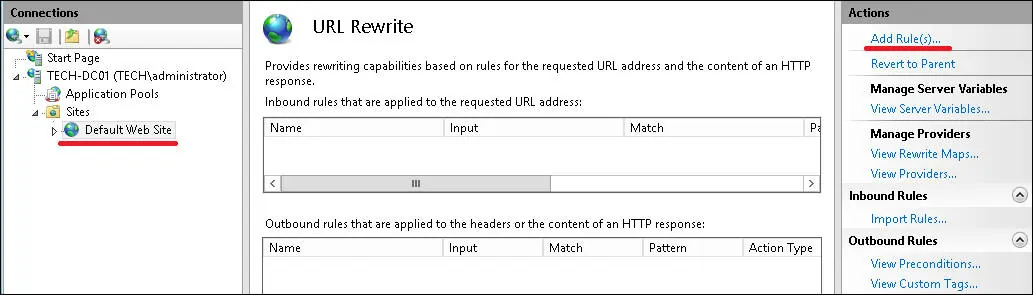
受信ルールで、新しい空のルールを作成します。

イメージへの直接アクセスを防ぐには、次の構成を使用します。
ここに私たちの設定があります。

[条件] 領域で、[追加] ボタンをクリックし、次の構成を使用します。
パターン構成を Web サイトに変更します。
[OK]ボタンをクリックします。

例として、条件の概要を次に示します。
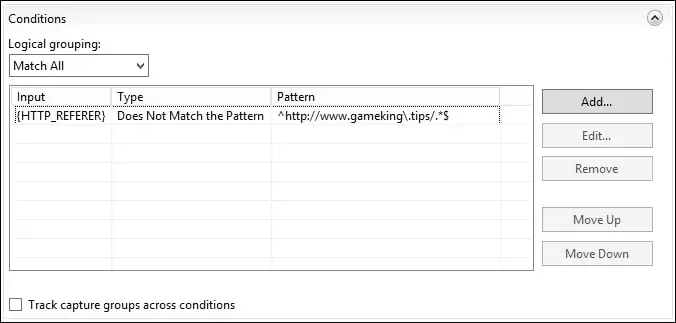
[アクション] 領域で、要求を禁止するカスタム エラーを構成します。
画面の右上にある [適用] オプション

この例では、IIS サーバーは、当社の Web サイト上の画像への直接アクセスを禁止します。
リモート コンピュータからブラウザを開き、イメージに直接アクセスします。
この例では、ブラウザに次の URL が入力されています。
• http://www.gameking.tips/test1.jpg
IIS サーバーはアクセスを拒否し、エラー メッセージを表示します。
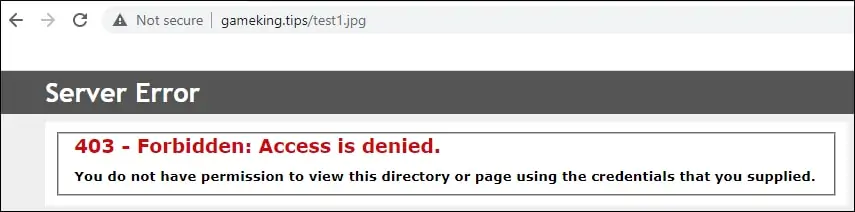

コマンド出力を次に示します。
お 祝い! イメージへの直接アクセスを拒否するように IIS サーバーを構成しました。
